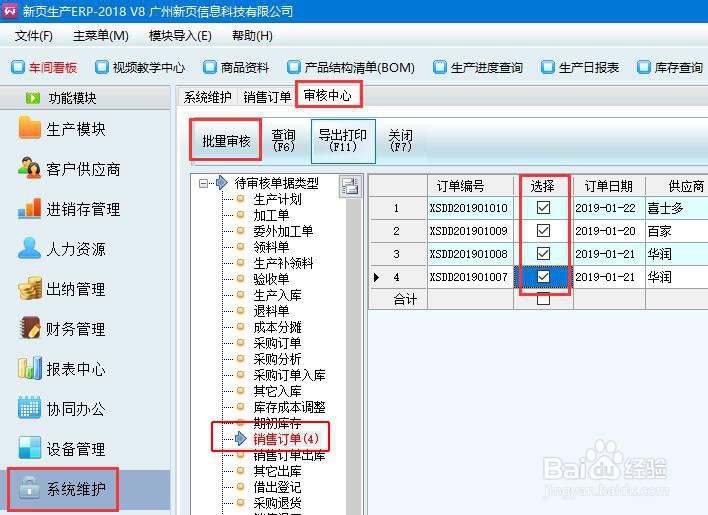1、在软件的安装路径找到Client文件夹--Excel文件夹,找到需要的表格模板
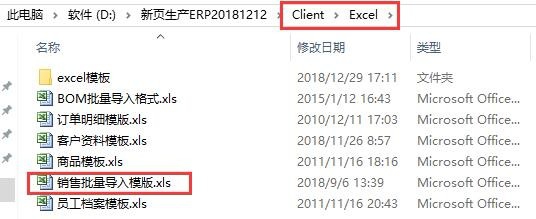
2、按照模板的格式,编辑好内容,保存好excel 表格

3、进销存管理--销售订单--其他操作--导入
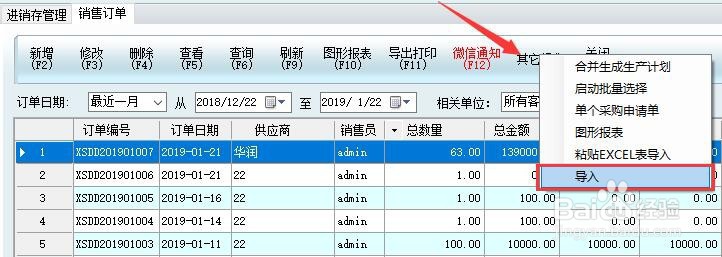
4、选择excel,选中excel文件,然后点打开
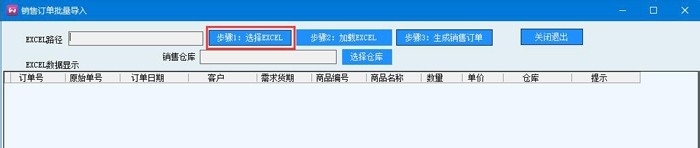
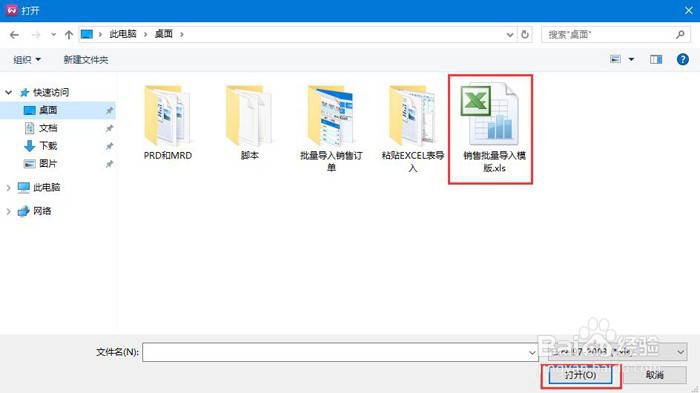
5、加载excel,然后会带出数据,如果数据有问题,会显示为红色
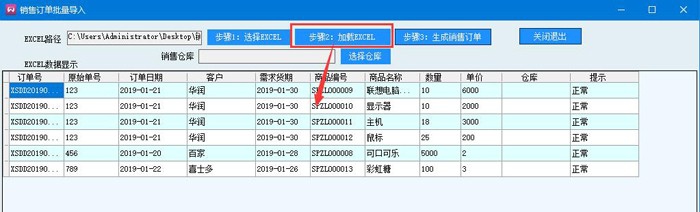
6、选择仓库,然后确定
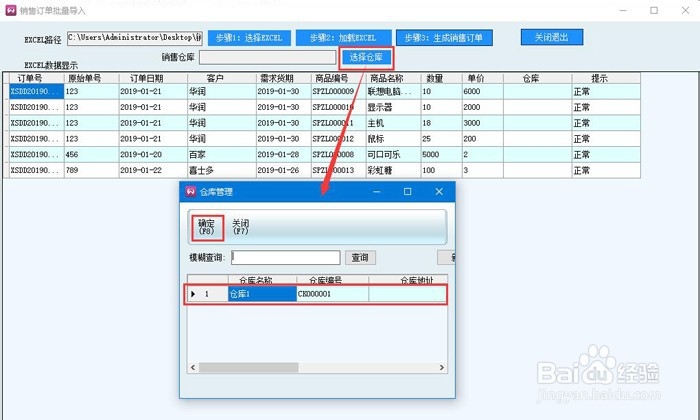
7、接着生成销售订单,提示导入成功,再点击确定
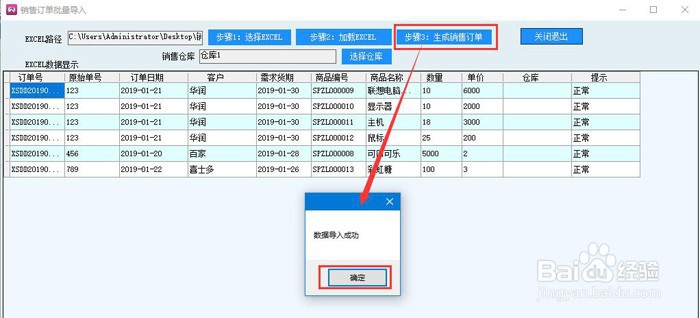
8、如果开启了手动审核,订单导入后审核标志为未审核,在系统维护--审核中心,左侧分类栏点击销售订单,然后选择要审核的订单,打上勾,然后点击批量审核。回到销售订单界面,刷新一下,就会看到刚才导入的订单都已经审核了。(软件自动审核的可以忽略此步)